Se hai dimenticato il codice dell'iPhone, usa il tuo Mac o PC per reimpostarlo
L'iPhone si è bloccato e hai dimenticato il codice? Usa un computer per attivare la modalità di recupero sull'iPhone, in modo da poterlo inizializzare e configurare di nuovo.
Se inserisci troppe volte il codice errato nella schermata di blocco dell'iPhone, un avviso ti informa che l'iPhone è disabilitato. (Scopri cosa fare se viene visualizzato “[Dispositivo] non disponibile” o “Blocco di sicurezza” sul tuo iPhone o iPad.)
Se non ricordi il codice quando provi di nuovo, usa un computer per attivare la modalità di recupero sull'iPhone. La modalità di recupero ti consente di inizializzare l'iPhone per accedere nuovamente alle relative configurazioni. Per riconfigurare l'iPhone, ti serviranno l'ID Apple e la password.
Dopo aver inizializzato l'iPhone, puoi ripristinare i tuoi dati e le impostazioni dal backup. Se non hai eseguito il backup del tuo iPhone, puoi configurarlo come nuovo dispositivo e scaricare i dati che hai in iCloud.
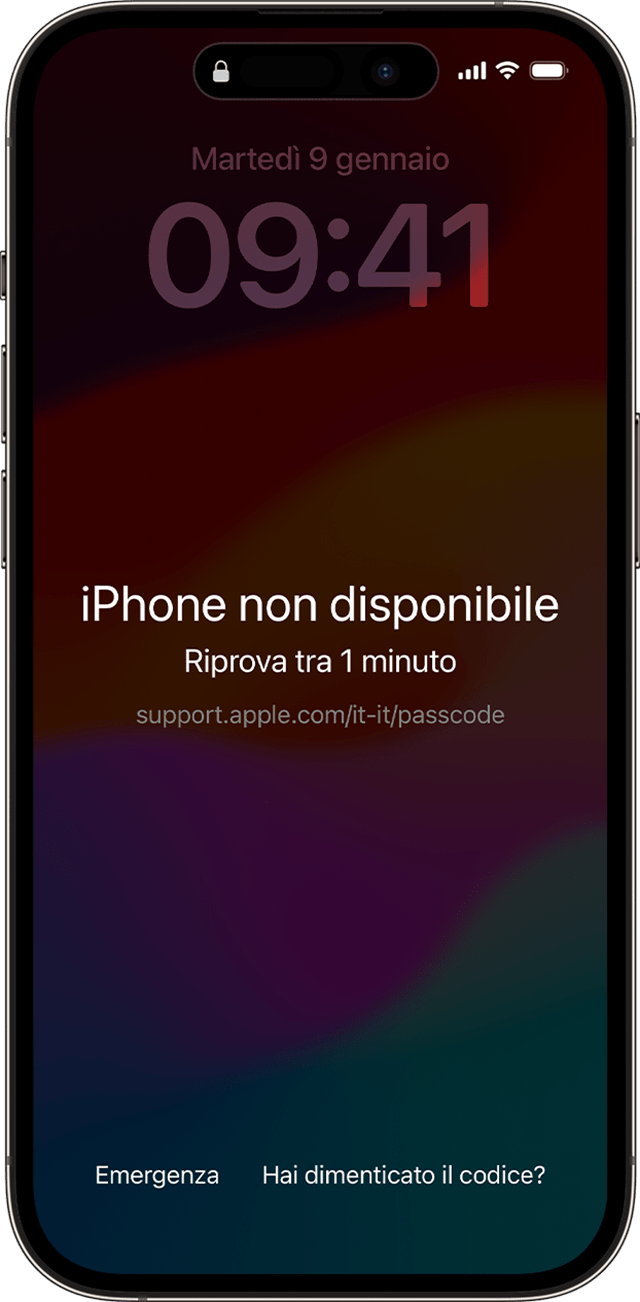
Passaggio 1: assicurati di avere a disposizione un computer (Mac o PC)
Questa procedura richiede un Mac o un PC. Se usi un PC, verifica di aver installato Windows 10 o versioni successive e l'app Dispositivi Apple o iTunes. Inoltre, per collegare l'iPhone al computer, sarà necessario il cavo fornito con l'iPhone o un altro cavo compatibile.
Se non disponi di un computer e non puoi prenderne uno in prestito, devi recarti presso un Apple Store o un Centro Assistenza Autorizzato Apple per ottenere assistenza.
Passaggio 2: spegni l'iPhone
Se l'iPhone è collegato al computer, scollegalo.
Spegni l'iPhone usando il metodo adatto al tuo modello:
iPhone 8, iPhone 8 Plus, iPhone X e modelli successivi, incluso iPhone SE (2a e 3a generazione): tieni premuti contemporaneamente il tasto laterale e il tasto Volume giù finché non viene visualizzato il cursore di spegnimento.

iPhone 7, iPhone 7 Plus, iPhone 6s e iPhone 6: tieni premuto il tasto laterale finché non viene visualizzato il cursore di spegnimento.

iPhone SE (1a generazione), iPhone 5s e modelli precedenti: tieni premuto il tasto superiore finché non visualizzi il cursore di spegnimento.

Trascina il cursore per spegnere l'iPhone, poi attendi un minuto per assicurarti che il processo di spegnimento sia completato.
Passaggio 3: attiva la modalità di recupero sull'iPhone
Preparati individuando il tasto sull'iPhone che dovrai tenere premuto nel passaggio successivo:
iPhone 8, iPhone 8 Plus, iPhone X e modelli successivi, incluso iPhone SE (2a e 3a generazione) usano il tasto laterale.

iPhone 7 e iPhone 7 Plus usano il tasto Volume giù.

iPhone SE (1a generazione), iPhone 6s e modelli precedenti usano il tasto Home.

Collega immediatamente l'iPhone al computer mentre tieni premuto il tasto corretto per il tuo iPhone.
Continua a tenere premuto il tasto mentre appare il logo Apple e non rilasciarlo finché non appare l'immagine di un computer e di un cavo.

Se visualizzi la schermata del codice, devi spegnere l'iPhone e ricominciare.
Se non riesci a visualizzare la schermata della modalità di recupero sull'iPhone e hai bisogno di assistenza, contatta il supporto Apple.
Passaggio 4: ripristina l'iPhone con il tuo Mac o PC
Trova l'iPhone nel Finder oppure, se ti colleghi a un PC, in iTunes o nell'app Dispositivi Apple. (Scopri come trovare l'iPhone collegato.)
Scegli Ripristina quando ti viene chiesto se aggiornare o ripristinare. Il computer scarica il software per l'iPhone e avvia il processo di ripristino. Se il download richiede più di 15 minuti e il dispositivo esce dalla schermata della modalità di recupero, attendi che il download termini, poi spegni l'iPhone e ricomincia.
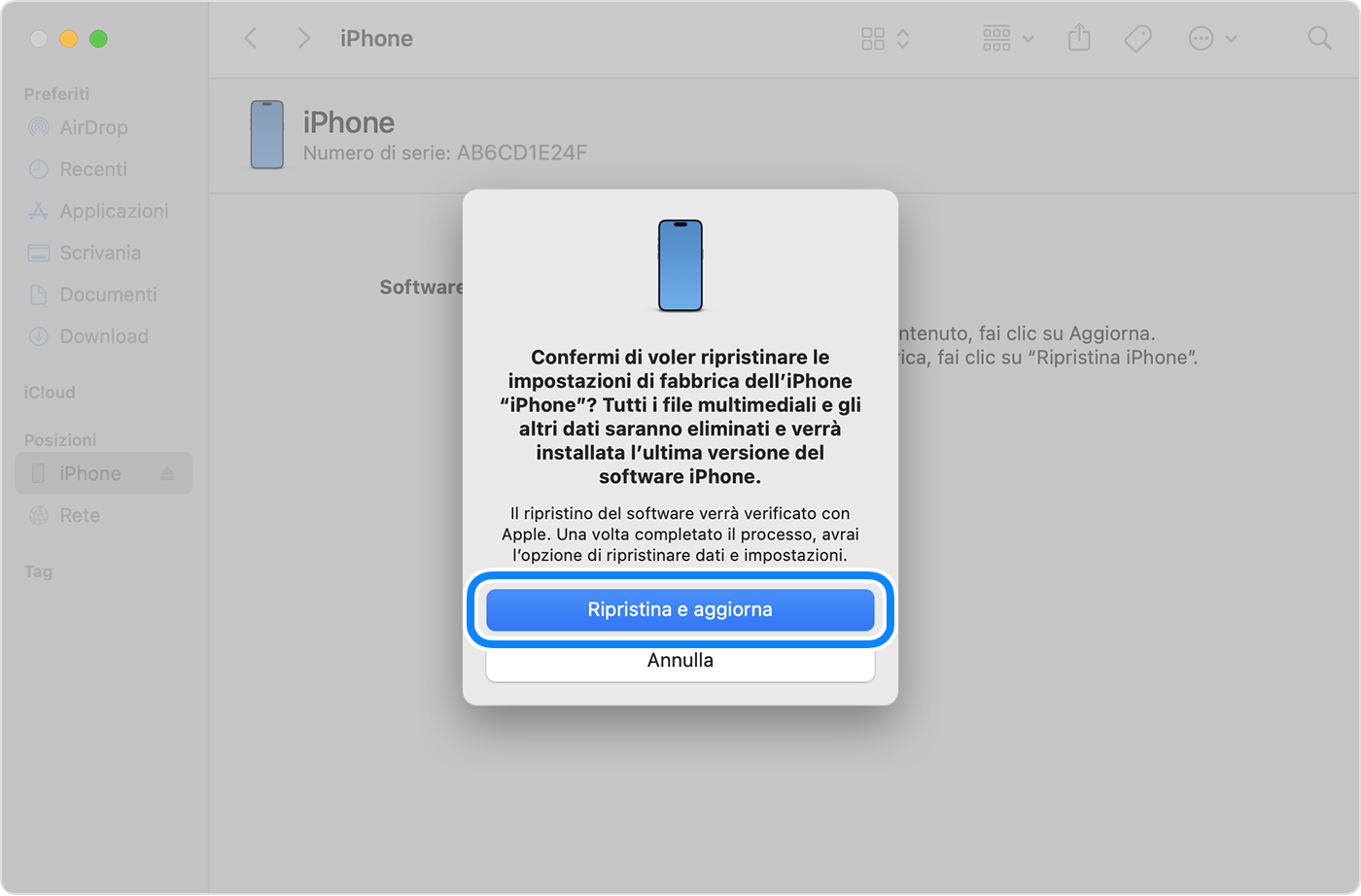
Attendi che il processo venga completato. Al termine del processo, il dispositivo si riavvierà e verrà visualizzata una schermata di configurazione.
Scollega l'iPhone dal computer, poi configura e utilizza l'iPhone.
Ti serve ancora aiuto?
Scopri come cambiare il codice dell'iPhone
Scopri come usare iCloud per inizializzare e ripristinare l'iPhone
Se non riesci a completare questi passaggi, se ti viene ancora chiesto un codice o se hai bisogno di maggiore assistenza, contatta il supporto Apple.
